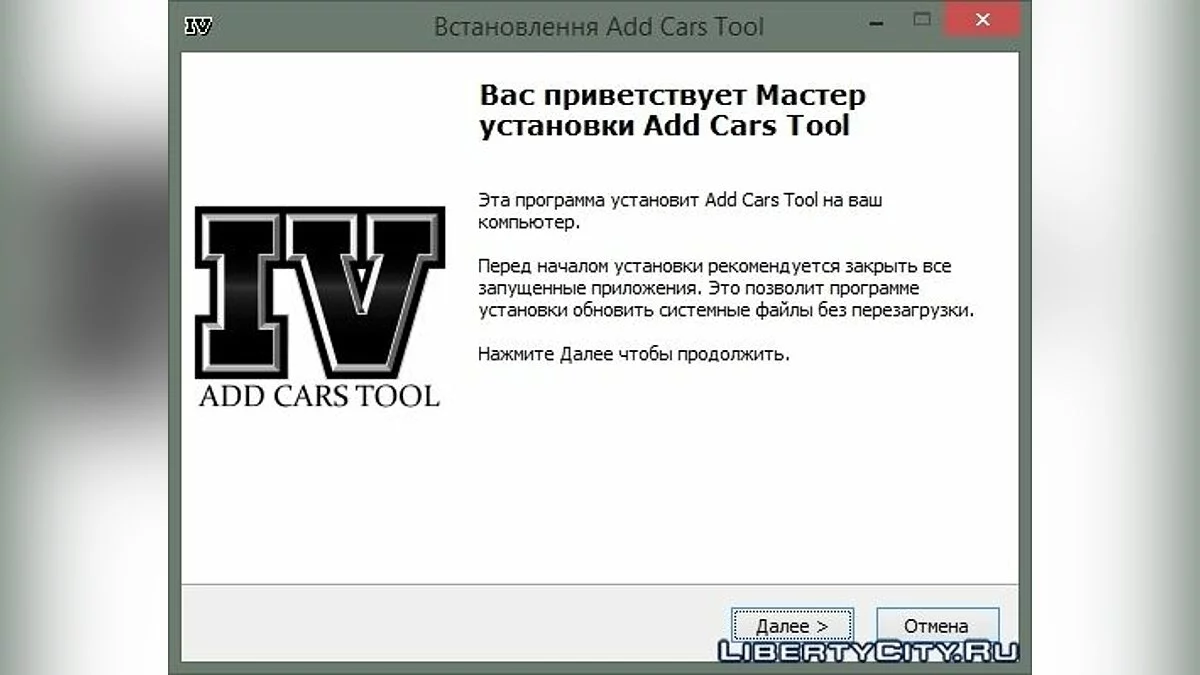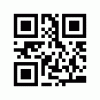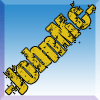添加车辆工具
添加车辆工具 是一组文件,帮助您在GTA 4中添加交通工具,而不是替换它们。
添加交通工具:
- 下载任何汽车。将纹理和模型从压缩包中提取出来。
- 将提取的文件重命名为GTA 4中未使用的任何名称。(例如:lexus)
- 将carcols设置添加到GTAIV/common/data/addcarcols.dat
- 将handling设置添加到GTAIV/common/data/addhandling.dat
- 将vehicles设置添加到GTAIV/common/data/addvehicles.ide
汽车安装完成。
如何找到已安装的交通工具?
为了避免您花半个小时寻找添加的车辆(或摩托车,或您添加的任何东西),在Simple Native Trainer中(以版本5.2为例)打开trainer.ini文件(使用记事本)。
按Ctrl+F,在“查找内容”框中输入:Added Cars,然后点击“查找下一个”,
向下滚动一点。您将看到类似以下内容:Enable1=0
ModelName1=turismo
DisplayName1=Car 1,
Enable2=0
ModelName2=turismo
DisplayName2=Car 2
...
取Enable1=0
ModelName1=turismo
DisplayName1=Car 1
在Enable1=0这一行中,将0替换为1(您可能明白,0表示关闭,1表示开启)。
在ModelName1=turismo这一行中,将turismo替换为您添加的模型名称
(例如,acura)。
在DisplayName1=Car 1这一行中,将Car 1替换为(在此示例中)Lexus(可以是lexus或LEXUS,随您方便)。这是在生成该汽车时显示的名称。
大致就是这样,保存,退出并开始游戏,按F3键(F4键仅用于展开和收起训练器,除非您重新分配了控制键)。选择汽车生成,在打开的菜单中转到最后一页(通常使用Num 4和Num 6翻页),看到“添加的汽车”部分,那里会看到我们的lexus(或您添加的内容)。
如何删除添加车辆工具?
在游戏文件夹中找到ACT_Uninstall文件。运行它并点击删除。
然后将备份文件夹中的所有文件复制到GTA IV/common/data中。
Add Cars Tool — это набор файлов которые помогают не заменить, а добавить транспорт в GTA 4.
Добавление транспорта:
- Скачайте любой автомобиль. Вытащите из архива текстуру и модель.
- Переименуйте файлы которые вытащили в любое название которое не используеться в GTA 4. (Пример: lexus)
- Настройки carcols добавляйте в GTAIV/common/data/addcarcols.dat
- Настройки handling добавляйте в GTAIV/common/data/addhandling.dat
- Настройки vehicles добавляйте в GTAIV/common/data/addvehicles.ide
С установкой автомобиля закончили.
Как найти установленный транспорт?
Чтобы вам не бегать по пол часа, не искать добавленную тачку (или мотоцикл, или что вы там добавили), в Simple Native Trainer (для примера возьмём версию 5.2) откройте файл trainer.ini (обычным блокнотом).
Нажмите Ctrl+F, в поле "Что:" впишите: Added Cars и нажмите "Найти далее",
прокрутите немного вниз. Вы увидите примерно следующее:Enable1=0
ModelName1=turismo
DisplayName1=Car 1,
Enable2=0
ModelName2=turismo
DisplayName2=Car 2
...
ВозьмёмEnable1=0
ModelName1=turismo
DisplayName1=Car 1
В строке Enable1=0, 0 заменяем на 1 (наверное, вы поняли, что 0 — выкл., 1 — вкл.).
В строке ModelName1=turismo, turismo заменяем на название той модели, которую вы добавили
(например, acura).
В строке DisplayName1=Car 1, Car 1 заменяем на (для данного примера) Lexus (можно и lexus, и LEXUS, как вам удобно). Это то название, которое будет отображаться при спавне этого авто.
Вроде всё, сохраняем, выходим и идём играть, нажимаем F3 в игре (клавишей F4 тренер только сворачивается и разворачивается, если вы, конечно, не переназначали клавиши управления). Выбираем Car Spawning, в открывшемся меню переходим на последнюю страницу (листать обычно на Num 4 и Num 6), видим раздел "Added Cars", а там видим наш lexus (или то, что вы добавили).
Как удалить Add Cars Tool?
Найдите в папке с игрой файл ACT_Uninstall. Запустите его и нажмите Удалить.
После скопируйте все файлы из папки Backup Files в архиве в GTA IV/common/data